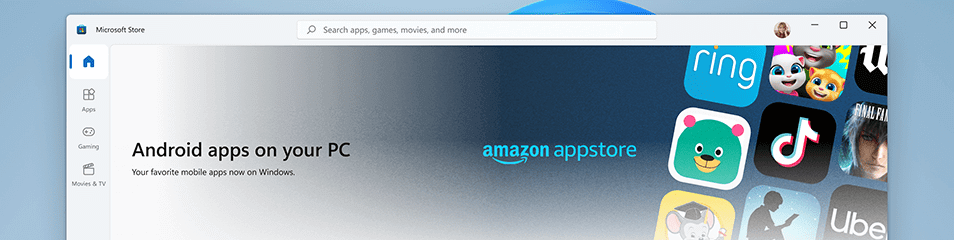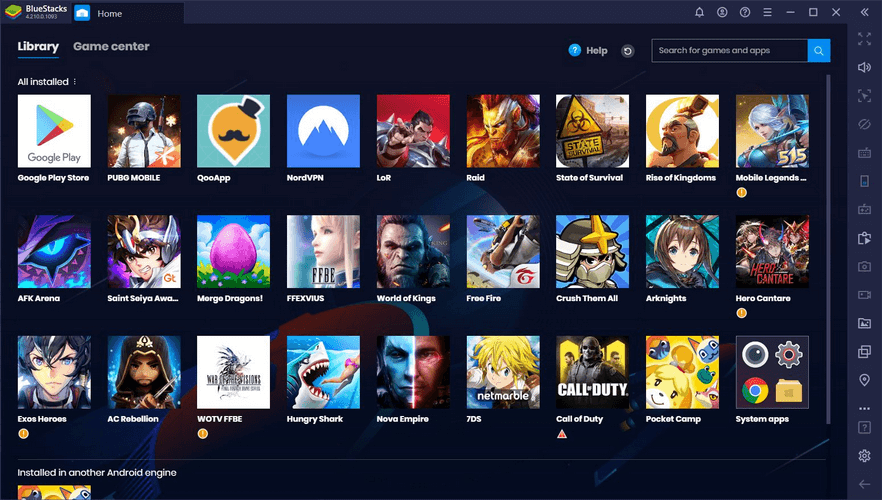Neće li biti zabavno moći igrati igrice za pametne telefone na PC-u? Uspostavljanje videopoziva na većem ekranu sigurno je nešto što se svima sviđa. Ne samo to, nekoliko drugih aplikacija koje stalno koristimo na svojim pametnim telefonima bit će od pomoći ako ih koristimo na stolnom računalu. Kako upravljamo poslom, učenjem, zdravljem i gotovo cijelim svojim životom na svojim pametnim telefonima, voljeli bismo integraciju s računalom. Microsoft i Apple već dugo rade na tome kako bi zadovoljili potrebe svojih korisnika.
Sada s najnovijim izdanjem, Windows je već jasno dao do znanja da će donijeti Android aplikacije na radnu površinu. U posljednje vrijeme Windows 11 dobiva veliku pozornost sa svim najavama za nove značajke za njegovo lansiranje. Kako će biti objavljen kasnije ove godine, oslanjali smo se na teasere i jedva čekamo isprobati ove značajke. Ali trgovina Android aplikacija ugrađena u sustav Windows 11 smatra se velikom promjenom.
Slično, Apple je također najavio da će Mac moći pokretati iOS aplikacije u nadolazećem izdanju softvera.
“iPhone apps and iPad apps are available without modification on the Mac App Store on Apple silicon Macs, opening new possibilities for users and developers alike. These apps can be optimized to work with keyboards, windows, and touch-input gestures by using existing capabilities that are already available to iPhone and iPad apps. You can even adjust the way they work on Mac by checking for existing capabilities and enabling and disabling features accordingly.”
Pogledajmo što su sve te najave i kolike promjene to doista može donijeti na stol.
Što je novo u sustavu Windows 11?
Iako Microsoft Store sadrži mnoštvo aplikacija za Windows PC, još uvijek mu nedostaju one dostupne na platformi Android. Kako bi se to promijenilo, nove značajke sustava Windows 11 uključuju integraciju Android aplikacija. Uz pomoć Amazon App Store, Android aplikacijama se može pristupiti na vašem računalu sa sustavom Windows 11. Intel Bridge tehnologija se koristi za pokretanje Android aplikacija na vašem Windows računalu. Ovo je bio napredak koji će vam sada omogućiti da integrirate ove Android aplikacije u izbornik Start kao i na traku zadataka.
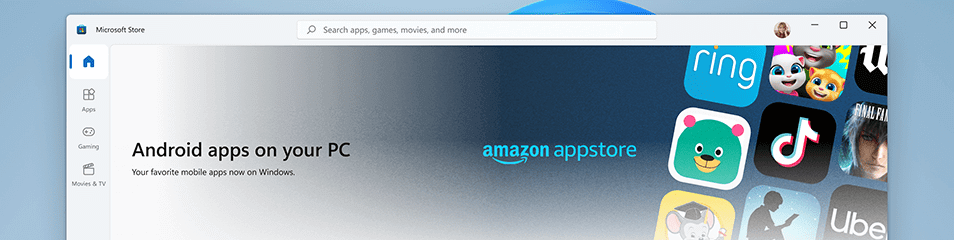
Zanimljivo je da Amazon App Store sadrži preko 500.000 aplikacija koje će sve biti dostupne korisnicima Windowsa. Sve što trebate učiniti je prijaviti se na svoj Amazon račun i preuzeti aplikacije na svoje računalo. Disney Plus, Netflix, Pinterest, TikTok i Uber neka su od velikih imena s popisa Android aplikacija dostupnih na Amazon AppStoreu.
Ali mi korisnici Windowsa već duže vrijeme pokrećemo Android aplikacije na desktopu. Pogledajmo sljedeći dio da vidimo kako je to moguće.
Kako sada pokrenuti Android aplikacije na Windowsima?
Windows 10 ima mogućnost pokretanja Android aplikacije pomoću Android emulatora. To je softver koji stvara okruženje unutar okruženja za operativni sustav . Stoga, koristeći ga, možete jednostavno pokrenuti bilo koju Android aplikaciju na svom Windows računalu. Android emulatore najčešće koriste Android programeri za pokretanje aplikacija u vrijeme testiranja. Mnogi igrači i tehnološki entuzijasti također vole pokretati svoje Android aplikacije na Windows računalu koristeći ovaj softver.
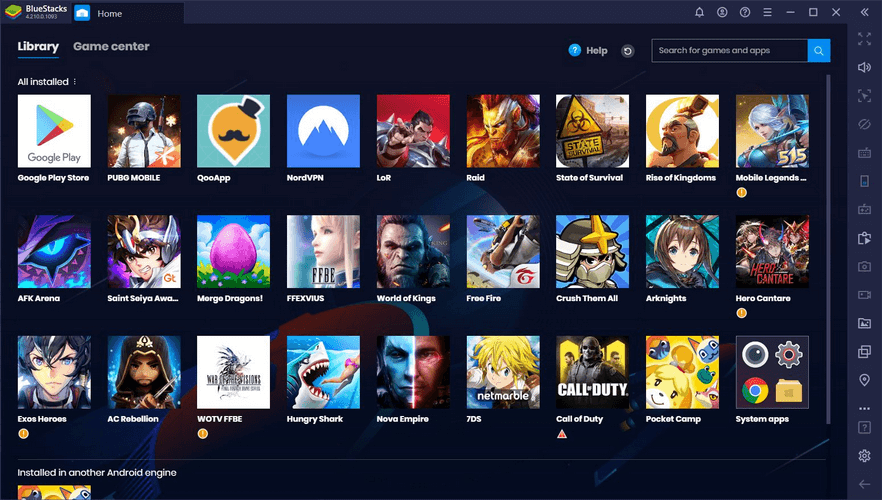
Obavezno pročitajte: 15 najboljih Android emulatora za Windows 10, 8 i 7
Međutim, ovo nije jedini izvor pokretanja naših omiljenih Android aplikacija na računalu. Na Microsoft Storeu je dostupno nekoliko aplikacija koje pokreću Android aplikacije na računalu. Te se aplikacije mogu koristiti za pokretanje zabavnih aplikacija kao što je pokretanje TikToka na aplikacijama kao što je 7TikTok. Također treba napomenuti da je većina aplikacija društvenih medija, kao što je Instagram, dostupna za verziju za stolna računala . Možete pronaći njihovu odgovarajuću aplikaciju za stolno računalo ili verziju web-preglednika. Također, možete koristiti dobar emulator za igranje igrica na računalu . Štoviše, postoje proširenja za Chrome za pokretanje Android aplikacija na vašem Windows računalu. Koliko će se, dakle, razlikovati nova ugrađena podrška za Android aplikacije?
Koji su nedostaci ove značajke?
Ova će značajka olakšati korištenje Android aplikacija na računalu, ali ima svoje nedostatke. Budući da Google Play Store sadrži većinu Android aplikacija, što znači da su ograničene Android aplikacije dostupne za Windows 11. Uz Amazon AppStore, kupnje unutar aplikacije moraju se obaviti pomoću Amazon računa. Također ako se Snapchatu na PC-u može pristupiti pomoću nove značajke, ali koliko je kamera dobra da koristi svoje filtere.
Također, Android emulatori kao što je BlueStacks koji već ima preko 40 milijuna korisnika omogućuju vam besplatno korištenje Android aplikacije na računalu. I ne samo to, postoji nekoliko BlueStacks Alternativa i ne morate se brinuti hoćete li se držati jedne opcije. Osim toga, emulatori nemaju mnoga ograničenja kao što je rad na aplikacijama na računalu pomoću gesti tipkovnice i miša.
Hoće li doista biti uspješan dodatak Windows 11?
Također pročitajte: Kako instalirati Android na Windows tablet ili obrnuto?
Završavati-
Windows 11 je tu da promijeni igru za sve. Bilo da se radi o kućnom korisniku ili profesionalcu, u najnovijem ažuriranju sustava Windows ima ponešto za svakoga. Uz prednost pokretanja aplikacije za Android na radnoj površini, puno toga će biti prikladno. Iako se nadamo da će ova ugrađena značajka podržavati Android aplikacije više od već prisutnih Android emulatora trećih strana za PC. Pričekajmo i čekajmo lansiranje sustava Windows 11 kako bismo ih usporedili i dali konačnu presudu.
Nadamo se da će vam ovaj članak pomoći da saznate više o novoj značajci za pokretanje Android aplikacija u sustavu Windows 11. Željeli bismo znati vaše mišljenje o ovom postu kako bismo ga učinili korisnijim. Vaši prijedlozi i komentari su dobrodošli u odjeljku za komentare ispod. Podijelite informacije sa svojim prijateljima i drugima dijeljenjem članka na društvenim mrežama.
Volimo čuti od vas!
Nalazimo se na Facebooku i YouTubeu . Za bilo kakve upite ili prijedloge, javite nam se u odjeljku za komentare u nastavku. Volimo vam se obratiti s rješenjem. Redovito objavljujemo savjete i trikove zajedno s rješenjima uobičajenih problema povezanih s tehnologijom.
Povezane teme-
Windows 10 odlazi u mirovinu 2025.: što donosi budućnost?
11 najboljih i besplatnih HD Media Player za Windows PC u 2021
Zašto se baterija mog Android telefona brzo prazni
11 najboljih softvera za čišćenje i optimizaciju računala za Windows 10, 8, 7 [besplatno i plaćeno]
10 najboljih aplikacija za podsjetnike na lijekove za Android